13 effectieve strategieën om de dagelijkse batterijduur van uw iPhone te optimaliseren
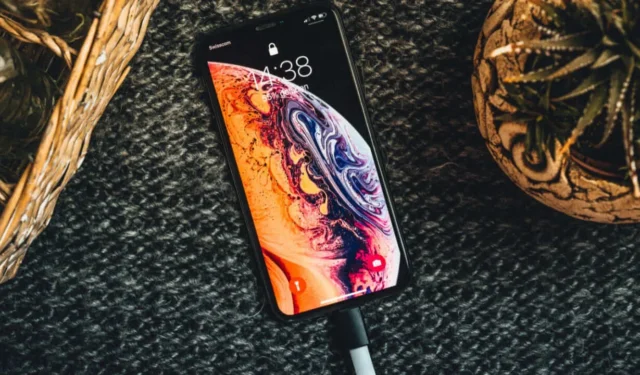

Elke iPhone-gebruiker wenst een langere batterijduur. Hoewel vooruitgang in batterijtechnologie de levensduur verder kan verbeteren, zijn er nog steeds effectieve maatregelen die u kunt nemen. Door een paar strategische tips te implementeren of uw iOS-instellingen aan te passen, is het mogelijk om ervoor te zorgen dat uw batterij de hele dag meegaat, zelfs bij veeleisend gebruik.
1. Identificeer en sluit apps die de batterij leegtrekken
Begrijpen welke applicaties de meeste batterij verbruiken is cruciaal om de batterijduur van je iPhone te verlengen. Navigeer naar Instellingen -> Batterij om een lijst te bekijken van de apps die de meeste energie verbruiken.
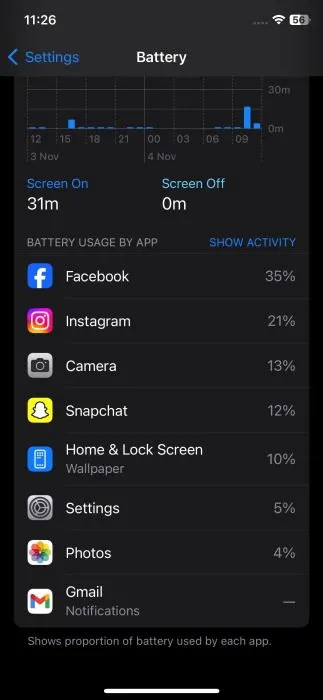
Je lijst kan veelgebruikte apps bevatten zoals Facebook, dat erom bekendstaat dat het veel bronnen verbruikt, of je VPN-applicatie. Om te voorkomen dat ongebruikte apps je batterij leegtrekken, moet je ze correct sluiten. Veeg hiervoor van onderen omhoog en pauzeer om alle open apps te zien, en veeg vervolgens omhoog bij de apps die je wilt sluiten. Ik heb dit op de harde manier geleerd toen een VPN-app die ik ’s nachts had laten draaien, mijn batterij bijna leeg trok.
Als u op reis bent, overweeg dan om die apps te verwijderen en in plaats daarvan te kiezen voor hun webversies. Voor navigatie kunt u kaarten vooraf downloaden om ze offline te gebruiken wanneer nodig.
2. Schakel achtergrond-app-vernieuwing uit
Background App Refresh op iPhones kan zowel voordelig als nadelig zijn. Deze functie zorgt ervoor dat apps op de achtergrond worden bijgewerkt, zodat ze klaar zijn voor gebruik wanneer u ze start. Hoewel het essentieel is voor apps als Maps of Mail, is het vaak onnodig voor andere.
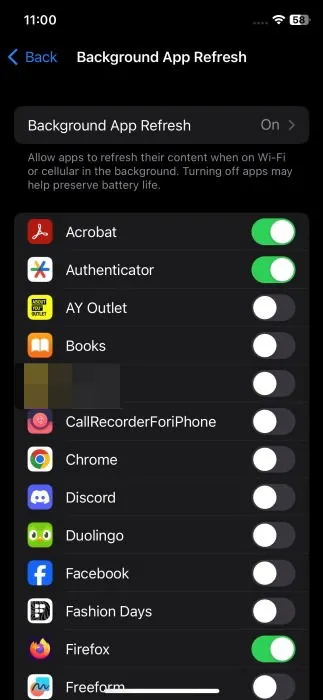
U hoeft dit niet voor elke applicatie uit te schakelen. Hoe meer apps u beperkt, hoe groter de kans op batterijbesparing. Ga naar Instellingen -> Algemeen -> Achtergrond-app vernieuwen , bekijk de lijst en schakel het uit voor alle apps die u zelden gebruikt.
3. Geef wifi voorrang boven mobiele data
Het gebruik van Wi-Fi is efficiënter en spaart de batterij vergeleken met mobiele data, die de batterij sneller leegtrekken. Ik maak er altijd een gewoonte van om het Wi-Fi-wachtwoord te vragen wanneer ik uit eten ga.
Om te bevestigen dat mobiele data is uitgeschakeld, navigeert u naar Instellingen -> Mobiel netwerk en zorgt u ervoor dat de schakelaar voor mobiele data is uitgeschakeld.
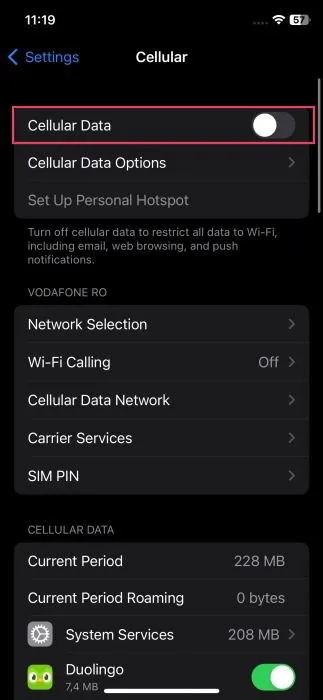
Schakel mobiele toegang uit voor apps die veel batterij verbruiken, zoals YouTube, Netflix en Facebook, door hun instellingen aan te passen.
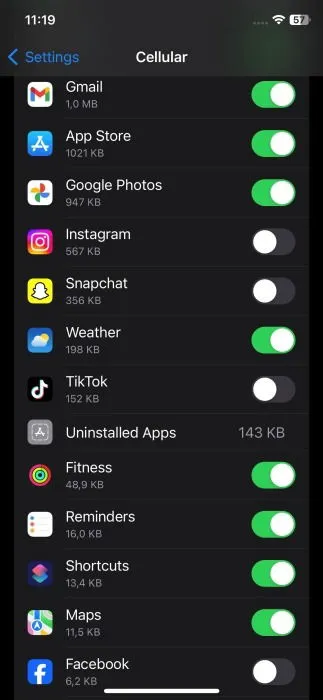
U kunt ook de Vliegtuigmodus activeren om al het dataverbruik volledig te stoppen. Ga naar Instellingen -> Vliegtuigmodus om deze functie in te schakelen.
4. Activeer de energiebesparende modus
Met de energiebesparende modus kunt u de batterij sparen door verschillende functies op uw apparaat uit te schakelen of te beperken.
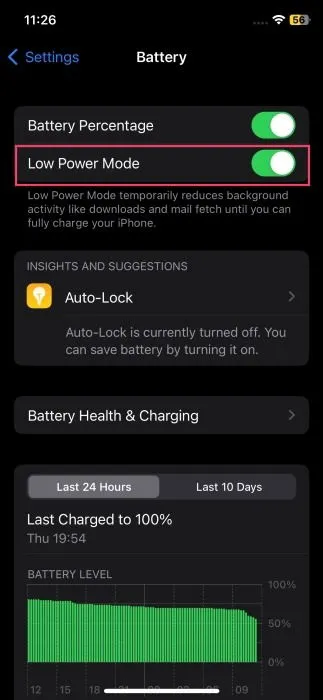
Om deze modus in te schakelen, ga naar Instellingen -> Batterij en zet de schakelaar voor de Low Power Mode bovenaan om. Wanneer ingeschakeld, zal uw iPhone:
- Stop het ophalen van e-mail (tenminste voor de standaardtoepassing)
- Schakel de functionaliteit ‘Hé Siri’ uit
- Achtergrond-app vernieuwen stoppen
- Stop met automatisch downloaden
- Minimaliseer visuele effecten
- Stel het scherm in op automatisch vergrendelen na 30 seconden
- Voorkom dat iCloud-foto’s op de achtergrond worden gesynchroniseerd
Wanneer deze modus is geactiveerd, verschijnt het batterijpictogram in het geel. De Low Power Mode wordt automatisch gedeactiveerd zodra uw iPhone 80% is opgeladen.
5. Schakel Hey Siri-detectie uit
Als u Siri zelden gebruikt, kunt u door de functie ‘Hé Siri’ uit te schakelen, energie besparen die anders zou worden gebruikt om naar spraakopdrachten te luisteren.
Ga naar Instellingen -> Siri en zoeken .

Schakel de optie Luister naar “Hé Siri” uit .
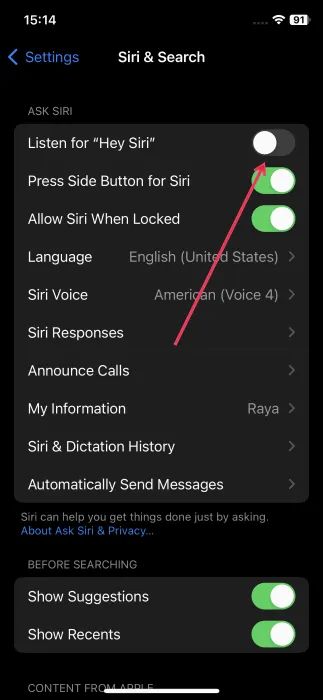
6. Schakel over naar de donkere modus
Studies tonen aan dat de donkere modus een positieve impact kan hebben op de batterijprestaties en tegelijkertijd prettiger is voor de ogen. Persoonlijk vind ik de esthetiek van de donkere modus mooi en gebruik ik hem liever, naast de batterijbesparende voordelen die hij biedt.
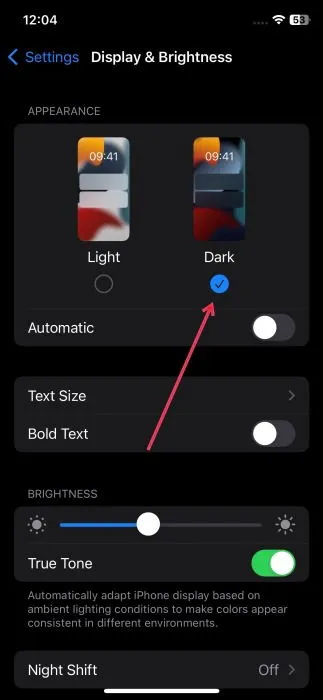
Om dit in te schakelen, gaat u naar Instellingen -> Beeldscherm en helderheid en schakelt u van Licht naar Donker .
7. Pushmeldingen uitschakelen
Het verminderen van de frequentie van pushmeldingen is een efficiënte manier om de batterijduur te verlengen. Elke melding activeert een actie die verbinding maakt met wifi of mobiele netwerken, wat het scherm van uw telefoon onnodig kan laten oplichten.
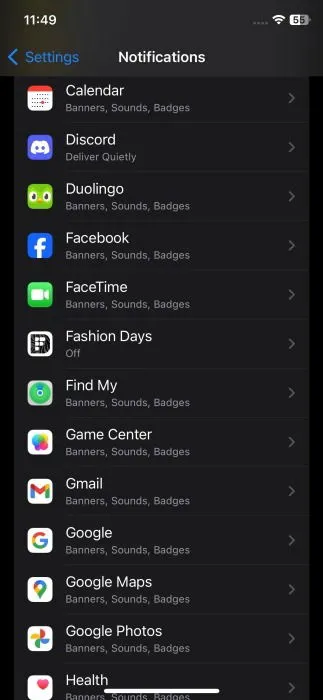
Om meldingen te beheren, gaat u naar Instellingen -> Meldingen .
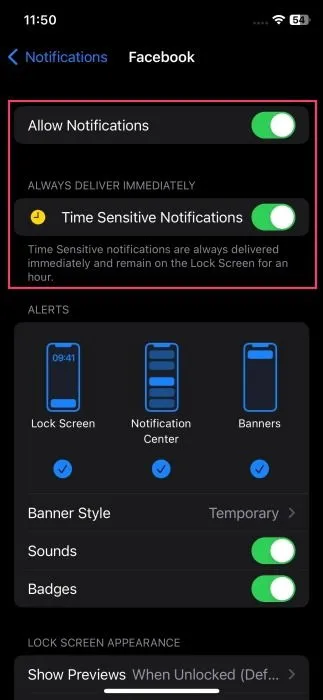
Bekijk elke app afzonderlijk om te bepalen welke meldingen u wilt behouden. Ik schakel de optie Meldingen toestaan vaak uit voor alle apps tegelijk en schakel ook Tijdgevoelige meldingen uit .
8. Wijzig de helderheid van het scherm
Hogere schermhelderheid verhoogt het batterijverbruik. Hoe helderder uw scherm, hoe sneller de batterij leeg raakt.
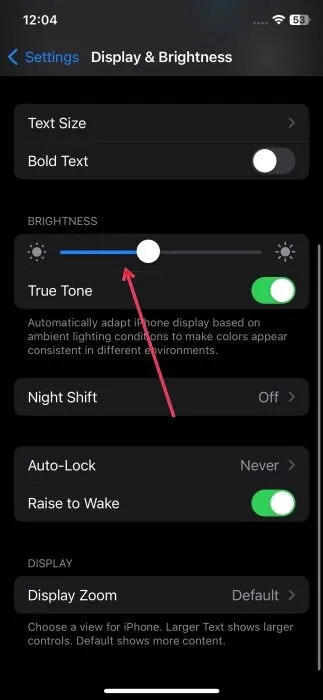
Je kunt de helderheid aanpassen via het Control Center of door naar Instellingen -> Beeldscherm en helderheid te gaan . Ik houd mijn helderheid meestal lager vanwege de lichtgevoeligheid.
9. Beperk locatiediensten
Hoewel GPS en locatiebepaling ongelooflijk nuttig zijn, kan frequent gebruik de batterijprestaties aanzienlijk beïnvloeden. Het kan productief zijn om locatietoegang te deactiveren voor apps die momenteel niet in gebruik zijn.
Ga naar Instellingen -> Privacy en beveiliging -> Locatievoorzieningen .
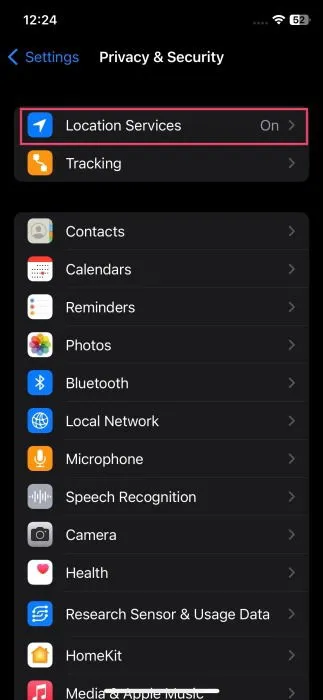
Bekijk elke app om te zien welke toegang heeft tot uw locatie. Voor degenen die het niet nodig hebben, stelt u hun locatietoegang in op Nooit of Vraag de volgende keer of wanneer ik deel .
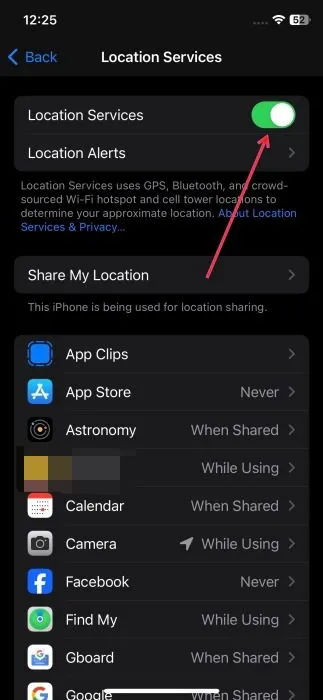
Hoewel apps zoals Weer of e-mail baat kunnen hebben bij locatiegegevens, beschouw de apps die het niet nodig hebben als onnodig om de batterij te sparen. Hoewel u Locatievoorzieningen volledig kunt uitschakelen, moet u er rekening mee houden dat dit de functionaliteit van cruciale apps zoals Maps beperkt.
10. Verkort de automatische vergrendelingstijd
Ik vind het prettiger als het scherm langer automatisch vergrendeld is als ik lees of media bekijk, maar als ik het scherm te lang aan laat staan, raakt de batterij sneller leeg.
Het is raadzaam om een kortere auto-lockduur in te stellen. Soms verkort ik mijn auto-lockinstelling tot de minimale tijd voor het gemak. Uw display schakelt bijna onmiddellijk uit als u het inactief laat.
Ga naar Instellingen -> Beeldscherm en helderheid -> Automatisch vergrendelen .
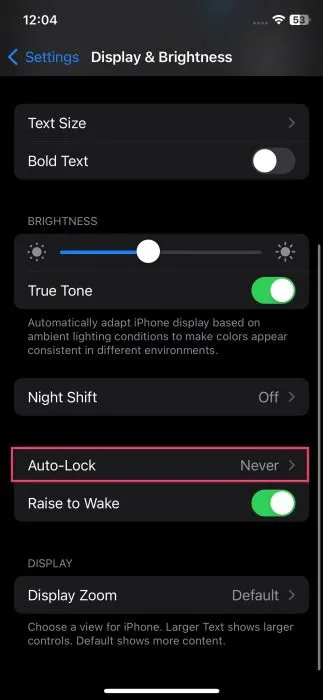
Stel deze in op 30 seconden .
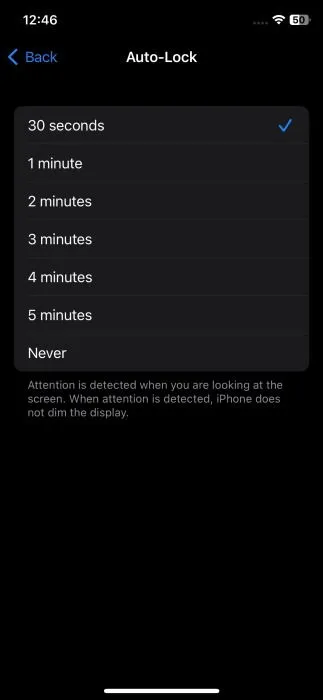
Op Pro-modellen beschikt u mogelijk ook over de extra functie Always On Display . Deze moet u uitschakelen in hetzelfde gedeelte Beeldscherm en helderheid .
11. Controleer de statistieken van het batterijgebruik
Wanneer de batterij van mijn iPhone sneller leeg raakt dan verwacht, kijk ik vaak in het gedeelte Instellingen -> Batterij om de gegevens te bekijken.
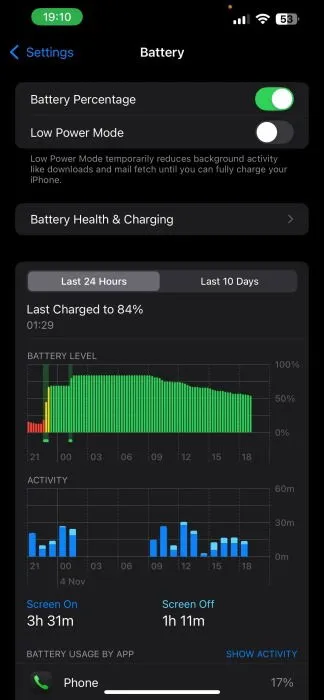
Met dit overzicht kan ik eventuele significante dalingen in het batterijpercentage identificeren en de correlatie met mijn app-gebruik tijdens die perioden.
Voor meer informatie kunt u het gedeelte Batterijstatus en opladen raadplegen . Zorg ervoor dat de schakelaar voor Batterijopladen optimaliseren is ingeschakeld.

12. Schakel haptische feedback uit
Als iemand die liever sms’t dan belt, heb ik gemerkt dat het uitschakelen van haptische feedback de batterijduur van mijn iPhone aanzienlijk verbetert. Als je niet vaak sms’t, heeft dit misschien niet zoveel impact, maar voor actieve sms’ers is het zeker het overwegen waard.
Ga naar Instellingen -> Geluiden en haptiek -> Toetsenbordfeedback .

Schakel de Haptic- schakelaar uit.
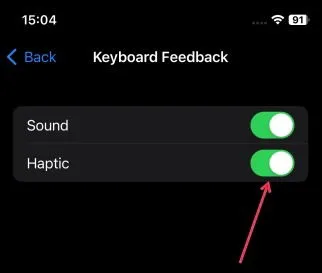
13. Lagere vernieuwingsfrequentie
Voor gebruikers van de nieuwere iPhone Pro-modellen verbetert de standaardverversingssnelheid van 120 Hz de reactietijd, maar dit kan ook een aanzienlijk deel van de batterijduur kosten.
Als u wilt overschakelen naar een conservatievere vernieuwingsfrequentie van 60 Hz, gaat u naar Instellingen -> Toegankelijkheid -> Beweging en schakelt u de instelling Framesnelheid beperken in .
Bonus: Overweeg een powerbank aan te schaffen
Deze suggestie is vooral handig als je een reis plant vol fotomomenten. Investeren in een lichtgewicht maar krachtige powerbank zorgt ervoor dat je iPhone opgeladen blijft wanneer je hem het hardst nodig hebt.
Met deze tips om de batterij-efficiëntie van uw iPhone te behouden, kunt u optimaal genieten van het maken van foto’s en het benutten van de mogelijkheden van uw apparaat. Mocht u problemen ondervinden, blijf dan op de hoogte van mogelijke problemen met de camerabediening in de iPhone 16.
Afbeelding tegoed: Unsplash . Alle schermafbeeldingen door Alexandra Arici.



Geef een reactie